Modélisation du terrain
Introduction à la couche Site et au terrain
Fonction de la couche Site
La couche Site accompagne la couche Rez-de-chaussée. Elles ont toutes deux le même niveau d’élévation et doivent toutes deux être présentes dans tout projet. Cependant, elles ont des fonctions différentes.
La couche Rez-de-chaussée est destinée à conserver les parties du bâtiment au niveau du sol. Il peut s’agir du rez-de-chaussée lui-même, de la terrasse, etc.
La couche Site est utilisée pour des structures indépendantes, telles qu’un pavillon de jardin, une piscine, une clôture ou pour des plantes d’extérieur. La couche Site est également utilisée pour modéliser le terrain.
La fonction décrite dans cette section n’est disponible que dans l’édition Pro.
Couche Site dans l’inspecteur
Afin de prévisualiser le site dans la vue en plan 2D, le site doit être activé en cliquant sur sa vignette dans l’onglet Propriétés du bâtiment de l’inspecteur.
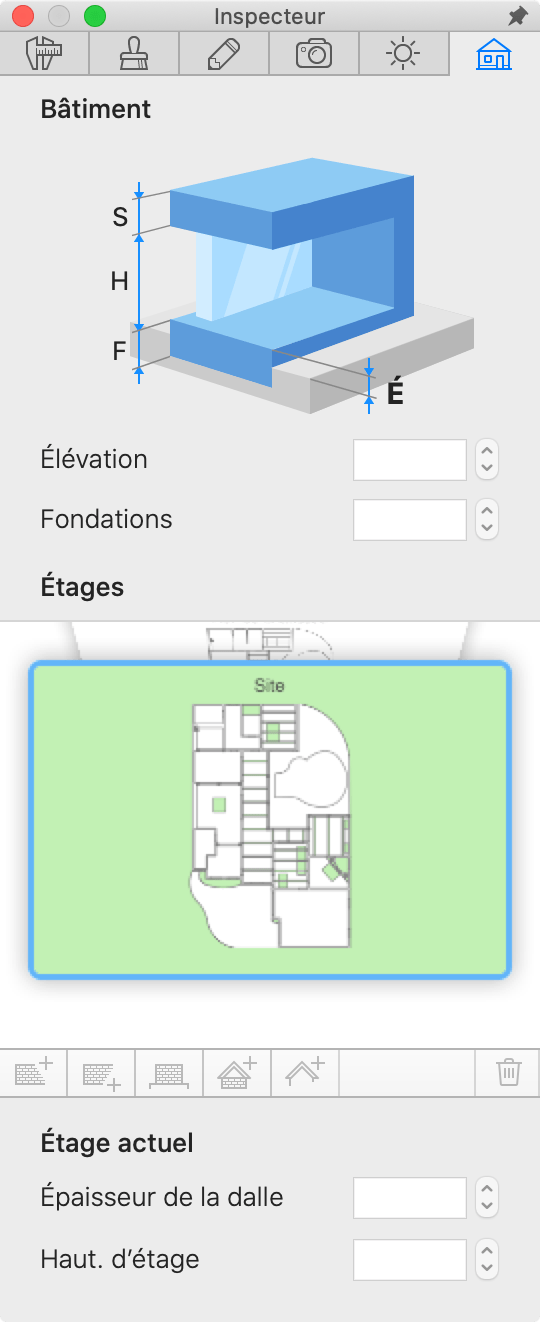
La vignette du site est toujours située à côté du rez-de-chaussée. Si vous choisissez un autre étage pour le rez-de-chaussée, le site changera de place dans l’inspecteur en conséquence.
Contrairement aux étages, le site n’a pas de position dans l’inspecteur. Vous ne pouvez ni ajouter ni supprimer le site.
Objets sur le site
Les objets de type Mobilier (à savoir, la plupart des objets de votre projet) se comportent sur le site de la même manière qu’ils ont été placés à un étage. Tant que l’option Coller par de l’objet est réglée sur Coller par le bas, l’élévation de l’objet est définie par le niveau du sol, soit par défaut, soit personnalisé.
Vous pouvez déplacer des objets du site vers n’importe quel étage et vice versa en cliquant avec le bouton droit de la souris sur l’objet et en choisissant un nouvel emplacement dans le menu Déplacer la sélection vers.
Un bâtiment sur le site
Le site n’est pas censé être utilisé pour la modification d’un bâtiment. Votre bâtiment sera affiché sous forme d’un objet plein avec seulement quelques détails.
Vous pouvez déplacer et faire pivoter le bâtiment sur le site par rapport aux objets environnants. Pour déplacer un bâtiment, il suffit de le faire glisser et de le déposer à un nouvel endroit.
Pour faire pivoter un bâtiment, sélectionnez-le et utilisez ensuite la poignée de rotation comme vous le faites pour les objets normaux. Notez que l’orientation du bâtiment sur le plan par rapport à l’écran ne changera pas après l’avoir fait pivoter sur le site.
Terrain personnalisé
Par défaut, le terrain de tout projet est totalement plat. Vous pouvez modéliser un terrain incliné ou une rugosité à l’aide d’un terrain personnalisé. Ce dernier est un type d’objet spécial qui ne peut être ajouté que sur le site.